
Para convertir un archivo WAV a MP3, los usuarios de Mac normalmente tienen varias formas de hacerlo, como usar iTunes, convertidores de audio en línea y WAV de terceros para MP3 convertidores para Mac. Pero los usuarios de Mac deberían esperar una pérdida de calidad en el proceso de conversión de WAV a MP3 ya que WAV básicamente no tiene pérdidas. Sin embargo, esto a veces depende de la herramienta que esté utilizando porque algunas herramientas pueden convertir audio con una pérdida mínima de calidad.
En este artículo, le daremos algunos métodos para convertir WAV a MP3 en Mac. Y primero, le daremos nuestro software de conversión de audio más recomendado, DumpMedia Video Converter, en la siguiente sección.
Guía de contenidoParte 1. El mejor conversor de audio para convertir WAV a MP3 en MacParte 2. Otras cuatro herramientas para convertir WAV a MP3 en MacParte 3. En conclusión

DumpMedia Video Converter es un convertidor, descargador, editor y reproductor de audio y video todo en uno potente y de alta velocidad. Disfruta de la comodidad de una interfaz amigable equipada con muchas funciones para satisfacer todas tus necesidades de video. Es compatible con los siguientes formatos de audio:
AAC, AC3, AIFF, AMR, AU, FLAC, M4A, MKA, MP2, MP3, OGG, WAV, WMA
Descargar gratis Descargar gratis
El software también admite muchos formatos de vídeo, incluidos MPEG, 3GP, FLV, MKV, AVI, WMV, MOV, MP4 junto con otros formatos de vídeo habituales. Para convertir sus archivos WAV a MP3, descargue el software primero y siga los pasos a continuación.
Paso 1. Inicie el DumpMedia Convertidor de video.
Para familias de EYFS y Primary WinUsuarios de dows:
Paso 1a Visita la Explora icono (lupa) al lado del WinIcono de Windows en la barra de tareas de su computadora.
Paso 1b Tipo DumpMedia en el campo de texto.
Paso 1c. Haz clic en el botón DumpMedia Video Converter en los resultados de la búsqueda.
Para usuarios de macOS:
Paso 1a Haz clic en el botón Launchpad icono en su computadora Dock. El icono de la plataforma de lanzamiento es un círculo gris con un cohete gris más oscuro en el centro.
Paso 1b Tipo DumpMedia en Explora bar en la parte superior
Paso 1c. Golpea la Ida y vuelta botón en su teclado para iniciar la aplicación.
Paso 2. Haz clic en el botón agregar archivos botón ubicado en la sección superior izquierda de la interfaz para importar sus archivos WAV o puede arrastrarlos y soltarlos directamente en la interfaz principal.
Paso 3. Busca el Convierta todas las tareas a texto en la esquina superior derecha de la interfaz. Selecciona el MP3 formato.
Paso 4. En la parte inferior de la interfaz, haga clic en el Explorar abotone y explore su computadora a la carpeta de destino deseada de los archivos convertidos.
Paso 5. Haz clic en el botón Convertir botón para iniciar la conversión de su archivo de audio.
Paso 6. Espera a que se complete la conversión.
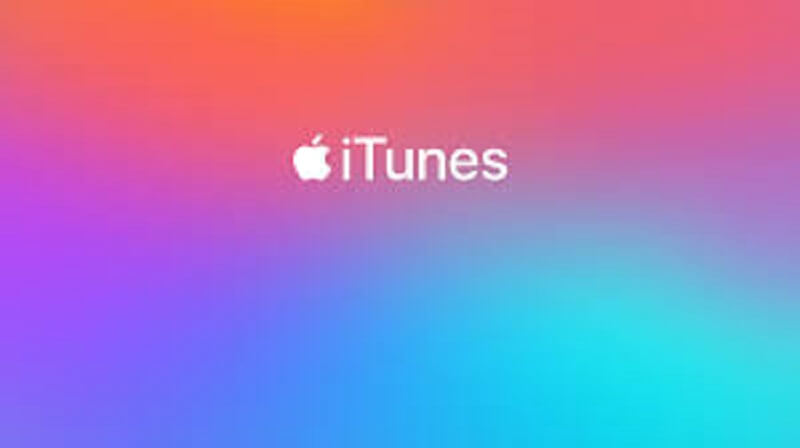
Usar iTunes es la forma más sencilla y directa de convertir un archivo WAV a MP3. Como ya sabrás, iTunes es un reproductor de audio pero también se puede utilizar como conversor de archivos de audio. Afortunadamente, la herramienta es compatible con ambos. MP3 y archivos WAV. iTunes puede considerarse como el convertidor más favorable de archivos WAV a MP3 ya que es gratuito y ya está preinstalado en macOS. Probablemente puedas ahorrar más energía y tiempo si optas por iTunes para convertir tus archivos WAV a MP3 en mac
Por alguna razón, Apple oculta la configuración del codificador de iTunes en una capa considerablemente profunda dentro de iTunes, lo que hace que no sea fácil de encontrar. Pero una vez que lo encuentres, el proceso de conversión de WAV a MP3 se hace fácilmente. Siga la guía a continuación sobre cómo convertir archivos WAV a MP3 en Mac usando iTunes.
Paso 1. Inicia iTunes. Cada Mac está preinstalado con este programa. Pero si lo eliminó accidentalmente, Apple le permite descargarlo de forma gratuita desde su sitio web.
Paso 2. Cambie la configuración para la codificación de iTunes mediante los siguientes pasos:
Paso 2a Haga clic en iTunes luego pasa el cursor sobre Preferencias de la lista desplegable.
Paso 2b Seleccione Ajustes de importación.
Paso 2c. Haga clic en Codificador de Mp3.
Paso 2d. Haga clic en el OK .
Paso 3. Importe el archivo / archivos que desea convertir arrastrándolos a la interfaz de iTunes.
Paso 4. Seleccione el archivo / archivos que desea convertir haciendo clic en él / ellos. También puedes mantener presionado el Shift botón del teclado mientras selecciona los archivos.
Paso 5. Haz clic en el botón Avanzado .
Paso 6. Elegir Crear versión Mp3.
Paso 7. Espera a que termine la conversión.
All2Mp3 se encuentra entre las mejores utilidades de conversión por varias razones:
Entonces, sin más preámbulos, a continuación se detallan los pasos sobre cómo convertir un archivo WAV a MP3 utilizando All2Mp3.
Paso 1. Descargar Todo2Mp3.
Paso 2. Lanzar el programa.
Paso 3. Arrastre los archivos WAV que desea convertir a la interfaz de la aplicación. El software puede manejar más de 1 archivo a la vez para que pueda importar los archivos que desee.
Paso 4. Establezca la calidad de la salida de audio a su gusto mediante el control deslizante.
Paso 5. Haz clic en el botón Convertir .
Paso 6. Espera a que termine la conversión.
Alm2Mp3 funciona muy rápido y guardará la salida. MP3 El archivo se guarda en la ubicación del archivo WAV de entrada de forma predeterminada, por lo que debe buscar el archivo convertido en esa carpeta a menos que haya especificado la ruta de salida antes de la conversión. Además, All2Mp3 solo funciona en computadoras Mac.
Este es un software gratuito para WinWindows y macOS. Te ayuda a convertir tus archivos de audio gratis a AIFF, OGG, FLAC, AAC, WAV, MP3, WMA y otros. MediaHuman Audio Converter tiene una interfaz simple y tiene las siguientes características:
Para convertir archivos WAV a MP3, siga los pasos a continuación.
Paso 1. Agregue sus archivos WAV a la aplicación.
Paso 1a Inicie MediaHuman Audio Converter.
Paso 1b Haga clic en el Agregar botón en la esquina superior izquierda de la interfaz.
Paso 1c. Explore sus archivos WAV y selecciónelos.
Paso 2. Seleccione el botón MP3 formato.
Paso 2a Haga clic en el cuarto botón desplegable.
Paso 2b Seleccione MP3.
Paso 3. Elija la configuración para su salida MP3. Desde aquí, puede especificar la configuración del códec, como la frecuencia de muestreo, la tasa de bits y los canales. Puede crear sus propias configuraciones o elegir entre las predefinidas. Para crear su propia configuración, siga los pasos a continuación.
Paso 3a. Haga clic en el otro botón desplegable al lado de MP3 menú desplegable debajo de la barra de menú principal.
Paso 3b Haga clic en Personalizado.
Paso 3c. Especifique su configuración deseada individualmente.
Paso 4. Comience el proceso de conversión haciendo clic en el botón de la derecha en la barra de herramientas de iTunes. La conversión utilizará toda la potencia de su procesador que puede limitar desde la aplicación Preferencias.
Paso 5. Espera a que se complete la conversión.
Paso 6. Después de que se haya realizado toda la conversión, puede ubicar sus archivos convertidos haciendo clic en Localiza icono en la parte derecha de su archivo convertido de la lista de iTunes. Esto abrirá la ubicación del archivo de su MP3 archivo/s. El Localiza El icono parece una lupa.
Online-Audio-Converter.com es un conversor de audio en línea que puedes utilizar para convertir tus archivos de forma gratuita. Admite todos los formatos de audio y procesa la conversión de archivos rápidamente. Además, no necesitará realizar ningún procedimiento de instalación. Esta herramienta funciona con más de 300 formatos de archivos de audio y video, como M4R (para tonos de llamada de iPhone), MP2, AME, OGG, FLAC, MA, WAV y MP3. Para convertir sus archivos WAV a MP3 utilizando Online-Audio-Converter.com, siga los pasos a continuación.
Paso 1. Navegar a Sitio web de Online-Audio-Converter.com.
Paso 2. Clickea en el Abrir archivos abotone y agregue sus archivos WAV de su computadora. También puede importar sus archivos desde Google Drive, Dropbox o mediante una URL.
Paso 3. Espera a que la herramienta termine de cargar tus archivos.
Paso 4. Elige mp3.
Paso 5. Ajusta la salida MP3La calidad de la Calidad Deslizador
Paso 6. Clickea en el Avanzado botón para ajustar el bitrate, Samplerate, Canalesy agregue efectos de audio.
Paso 7. Clickea en el Editar información de la pista botón si desea configurar el Título, Artist, Álbum, Año y Género detalles de la salida MP3 archivo.
Paso 8. Clickea en el Convertir .
Paso 9. Espera a que termine la conversión.
Paso 10. Una vez completada la conversión, haga clic en el Descargar enlace. También puedes guardar la salida. MP3 para usted Google Drive or Dropbox.
Paso 11. Espera a que termine la descarga.
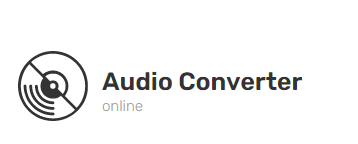
En este artículo, te dimos lo mejor Software de conversión de vídeo recomendado que puedes utilizar para convertir WAV a MP3 - DumpMedia Convertidor de video. Luego, hemos enumerado otras cuatro herramientas sobre cómo puede hacer esto junto con una guía paso a paso sobre cómo puede convertir WAV a MP3 utilizando cada herramienta:
Elija la herramienta que más le convenga para comenzar a disfrutar escuchando música en sus dispositivos.
